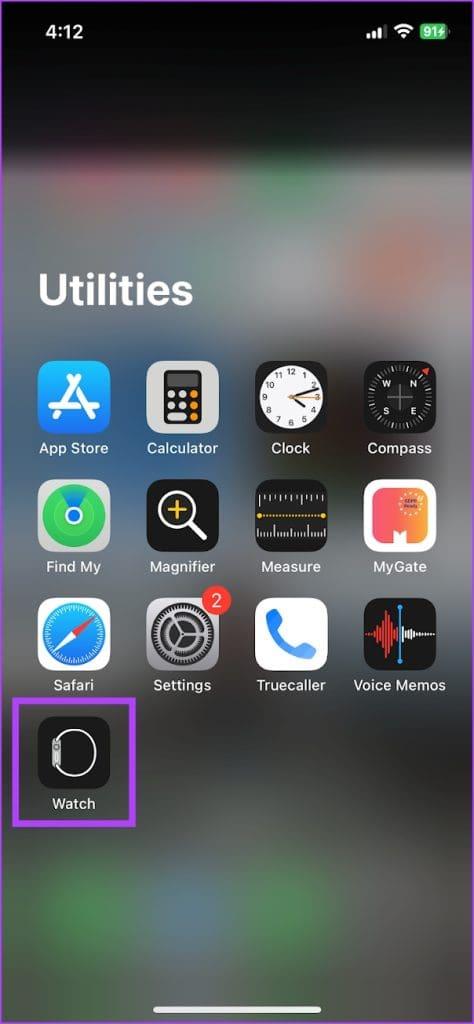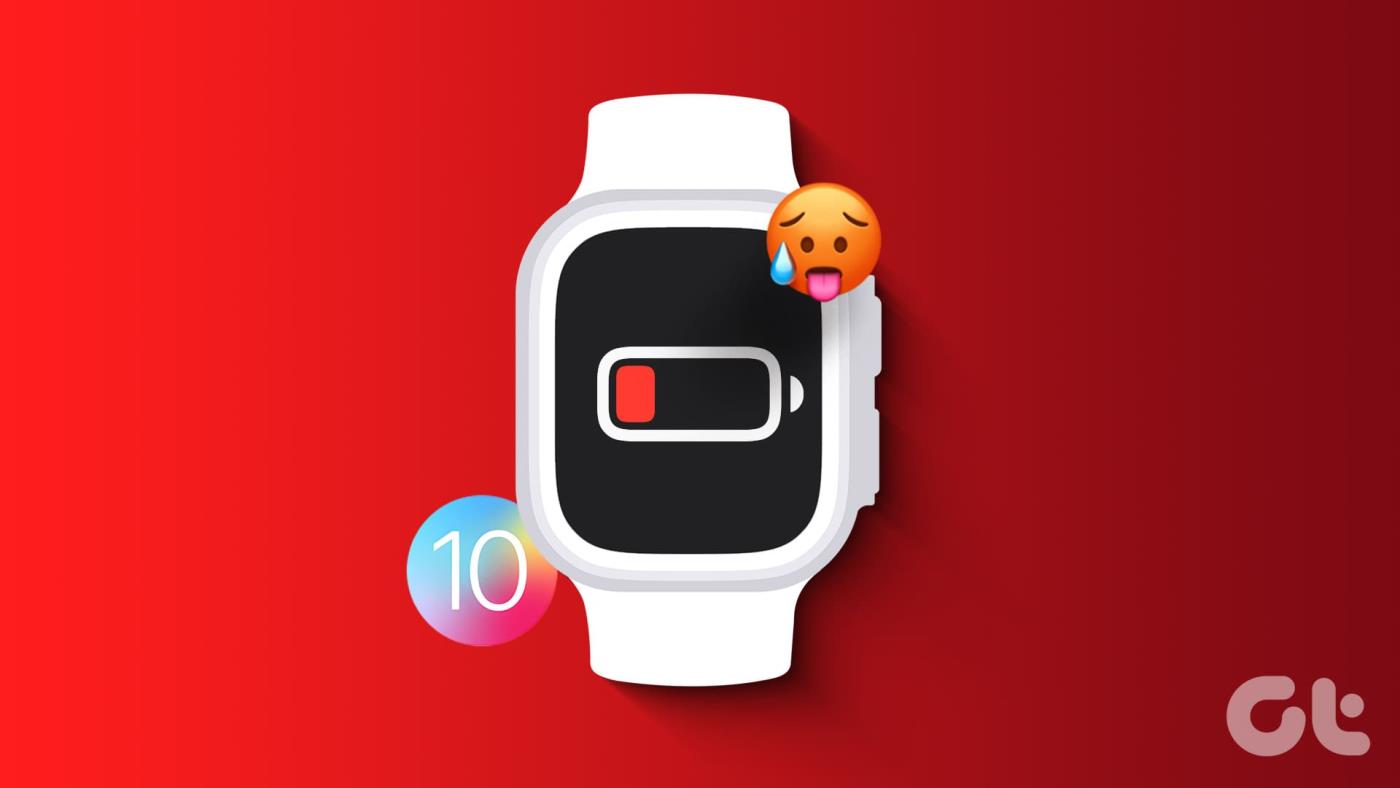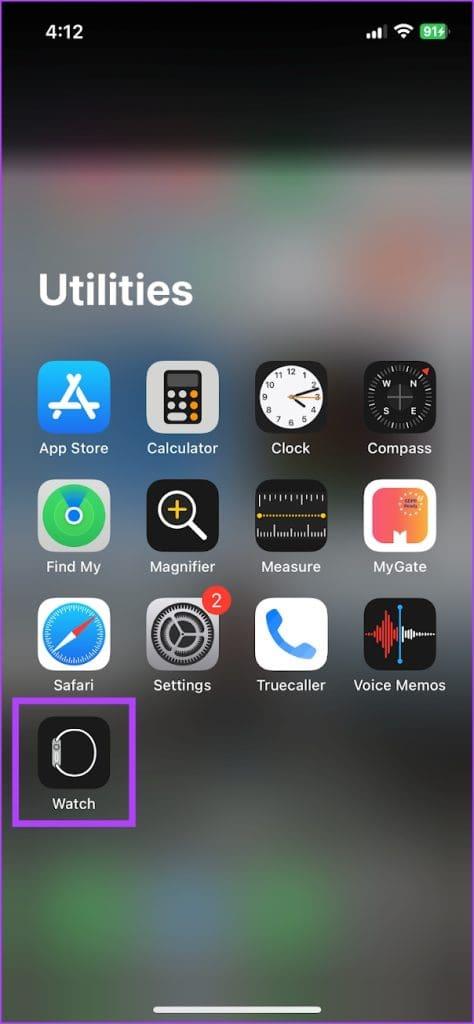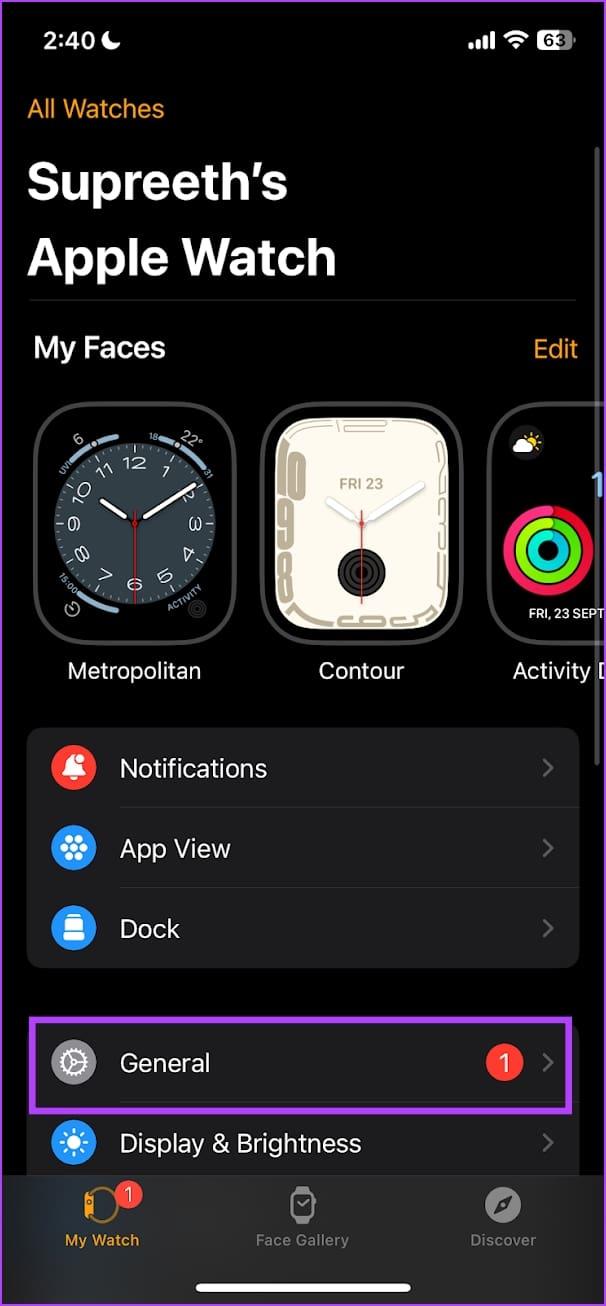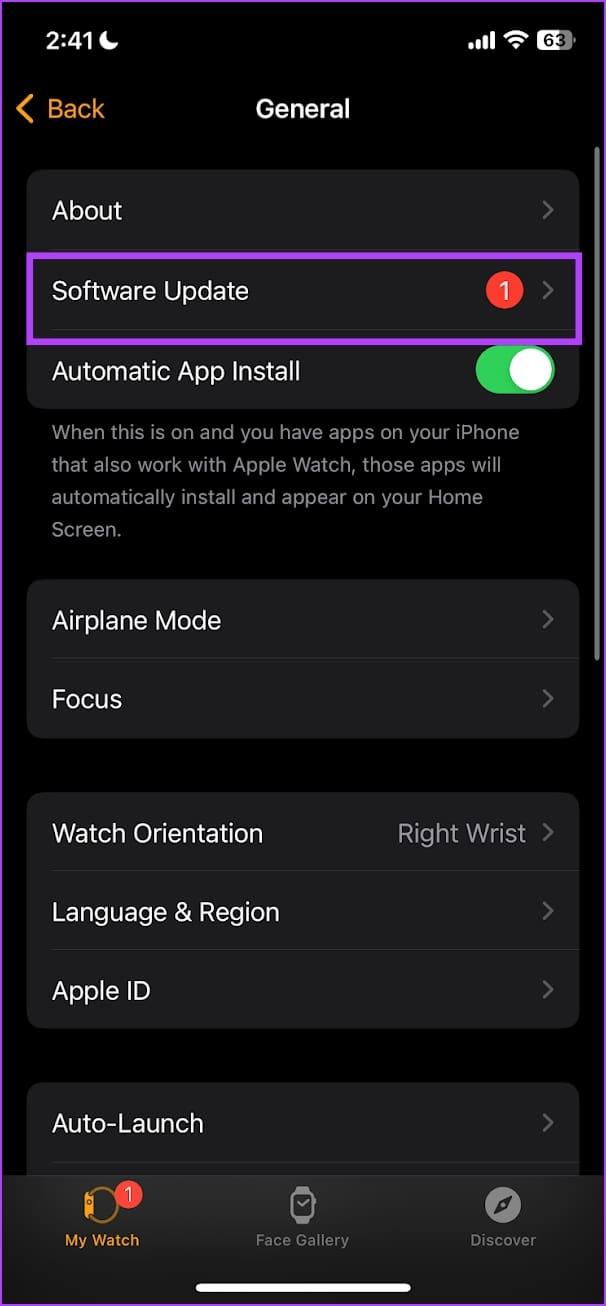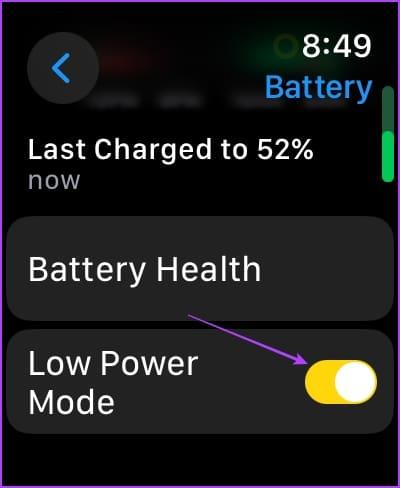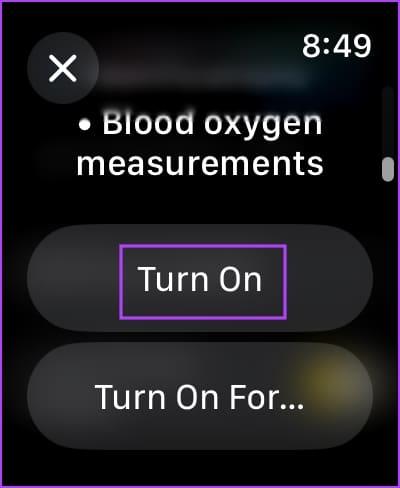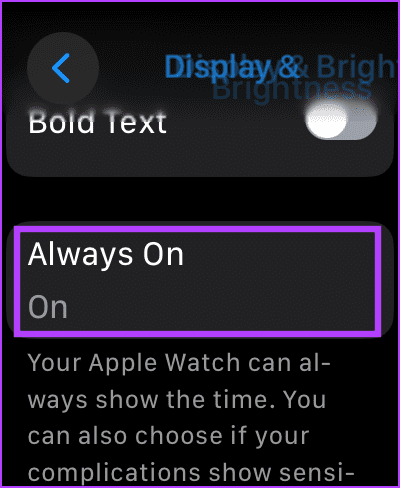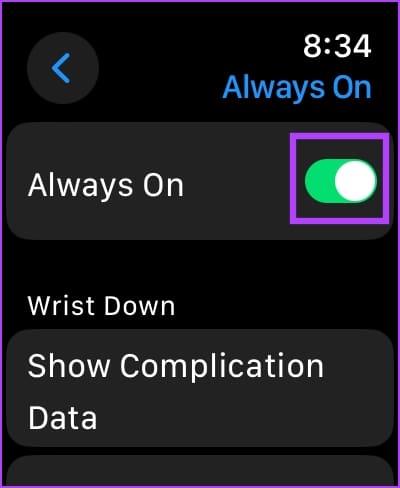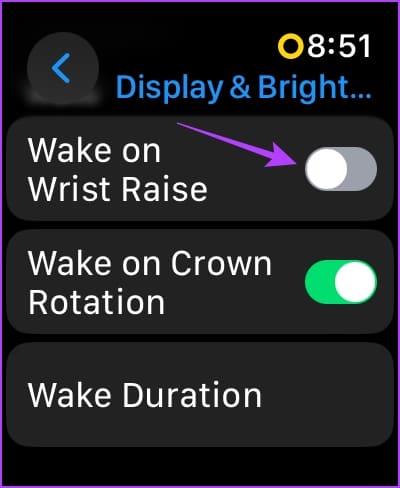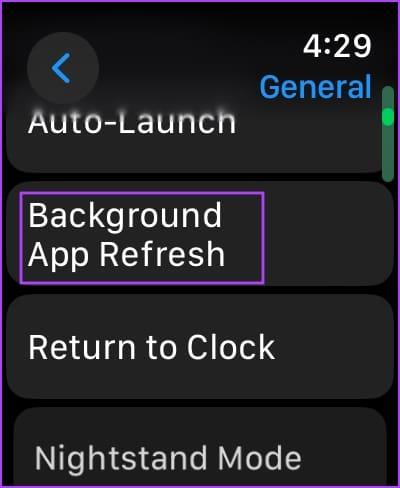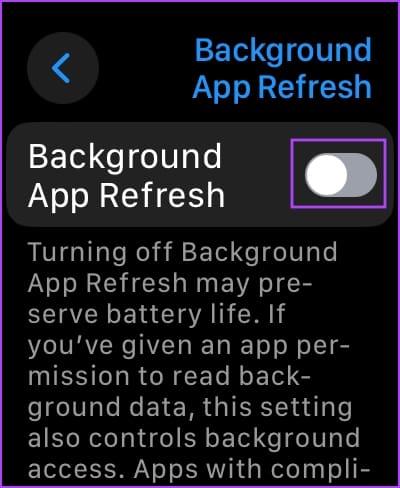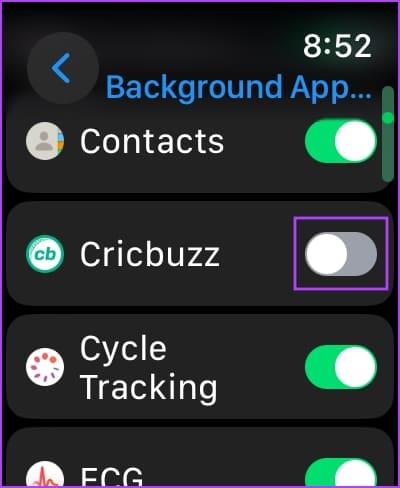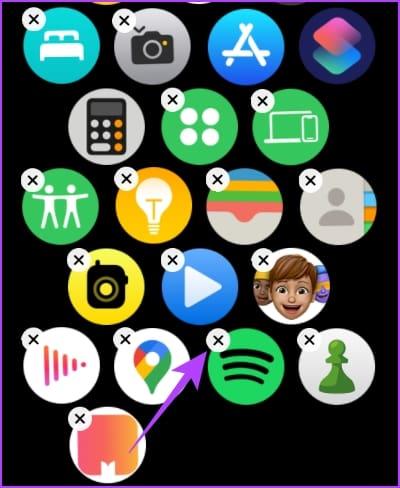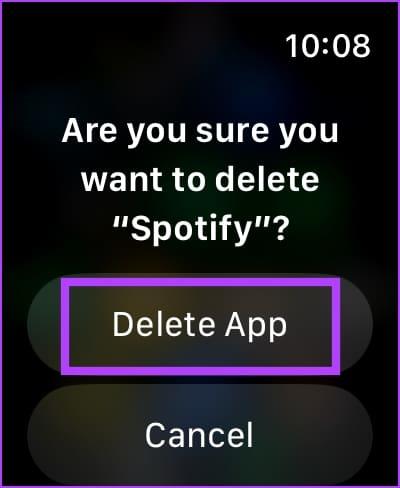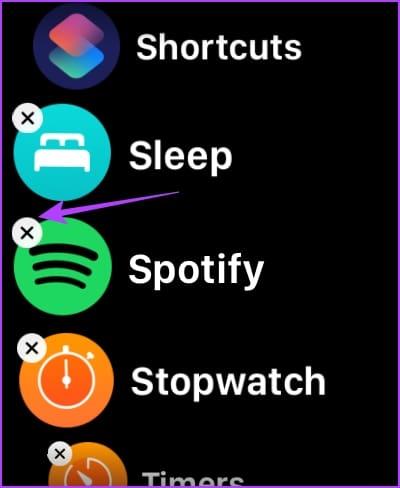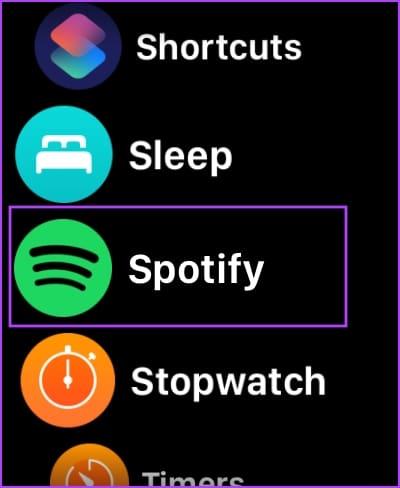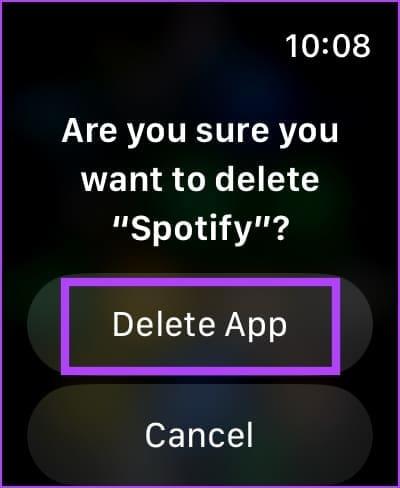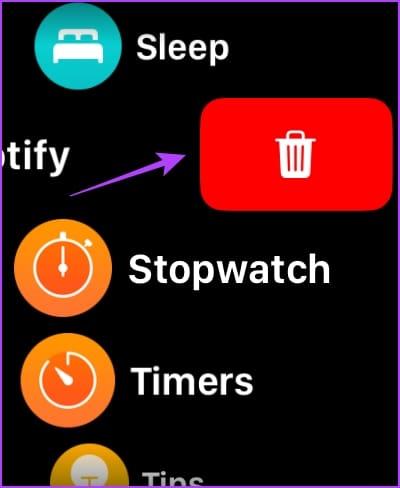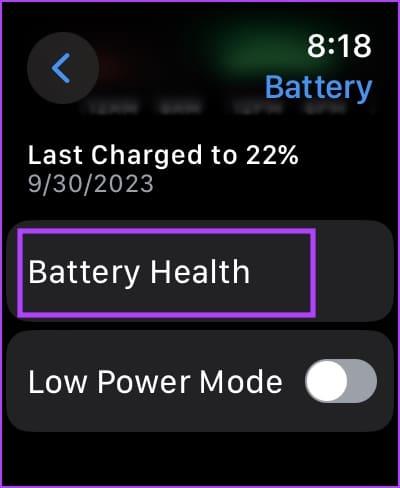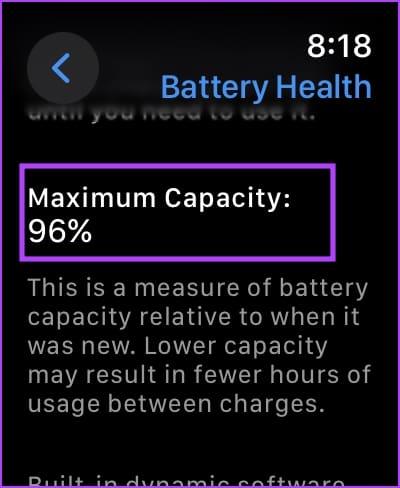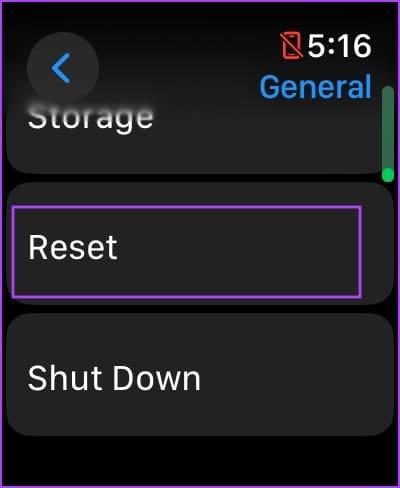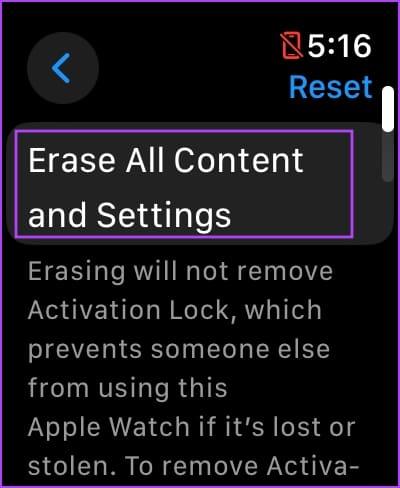La batalla más grande de Apple en las últimas semanas no es con ningún competidor o producto rival, sino con problemas en sus dispositivos. Primero, la línea iPhone 15 Pro experimentó un sobrecalentamiento inusual, que pronto se solucionó con una actualización. Ahora, varios usuarios se han quejado del consumo excesivo de batería en Apple Watch con la actualización watchOS 10.1.
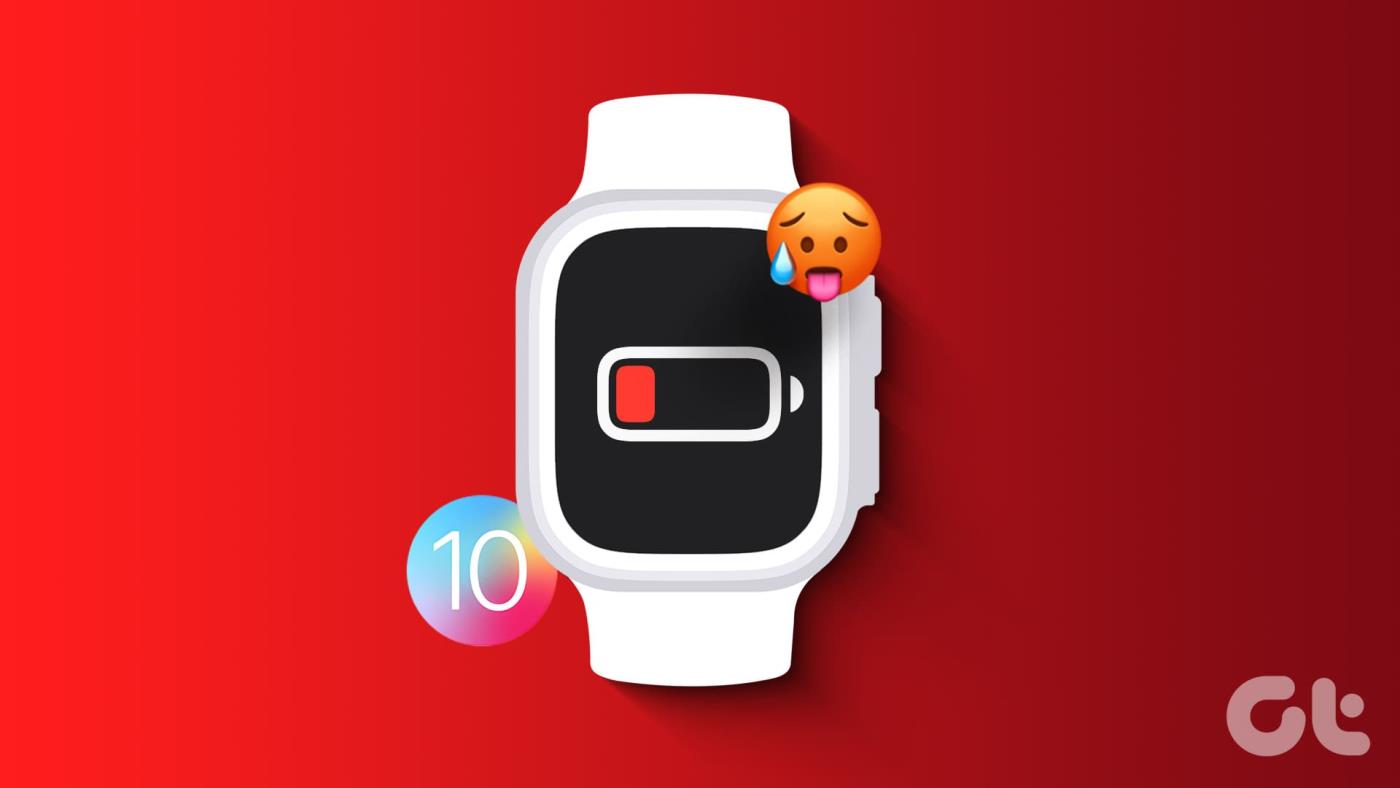
No parece ser un problema aislado: varios usuarios de los foros de Apple lo han abordado. Si también se ha enfrentado a una descarga repentina de la batería de su Apple Watch, no hay nada de qué preocuparse. Aquí encontrará todo lo que puede hacer para solucionar el consumo excesivo de batería de su Apple Watch.
Lea también : Cómo mejorar la duración de la batería en Apple Watch
1. Espere a que Apple publique una actualización
Apple reconoce rápidamente problemas como estos y, como se esperaba, ya se está trabajando en una actualización de software para resolver el problema que pronto se lanzará. Por lo tanto, lo mejor que puede hacer para solucionar este problema es esperar a que llegue la actualización a su Apple Watch. Así es como puede buscar actualizaciones:
Paso 1: abre la aplicación Watch en tu iPhone.
Paso 2: toca General.
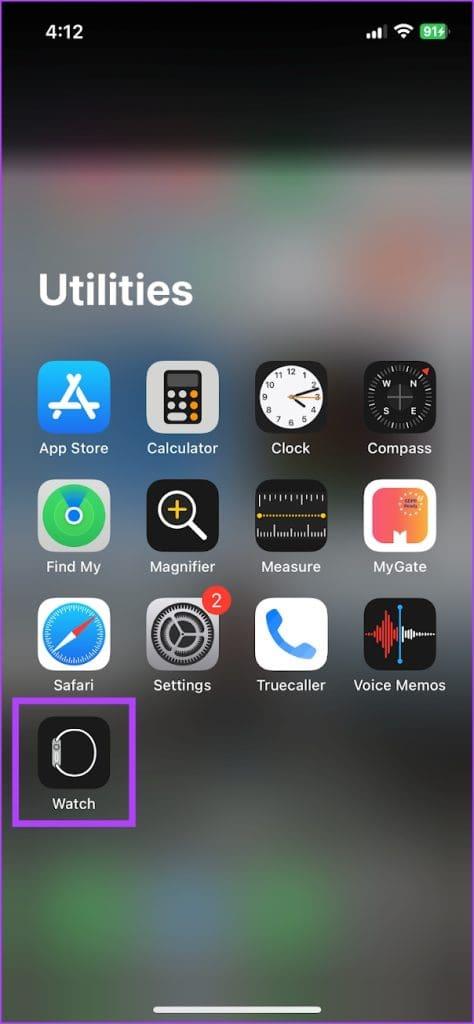
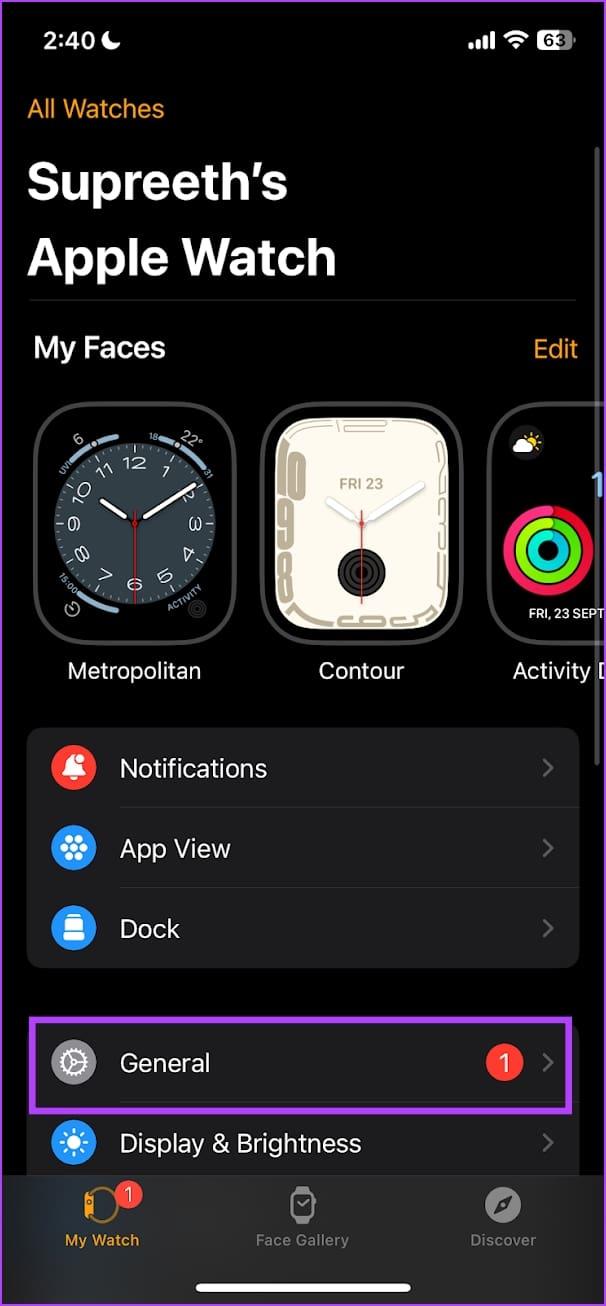
Paso 3: toca Actualización de software.
Paso 4: descargue e instale una nueva actualización, si está disponible.
Su Apple Watch debe tener al menos el 50% del nivel de batería y cargarse mientras instala la actualización.
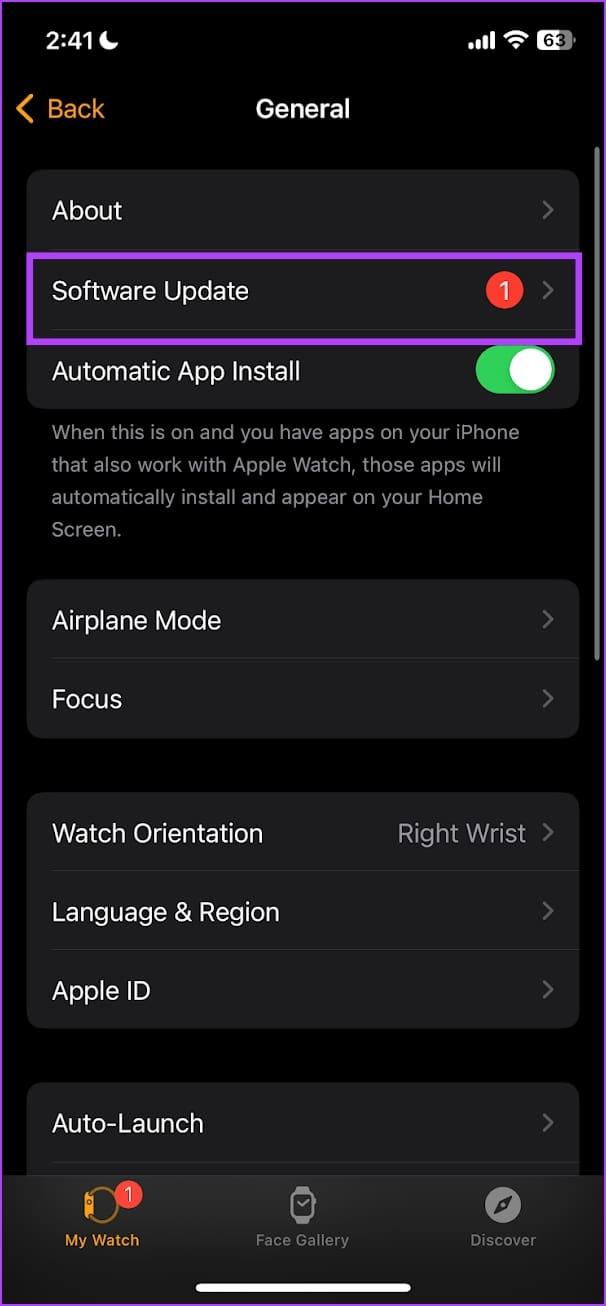

Sin embargo, si el agotamiento de la batería está afectando significativamente su experiencia en su Apple Watch, aquí hay algunos métodos que puede utilizar para resolver el problema. Algunos de estos métodos lo ayudan a solucionar directamente el problema y otros pueden ayudarlo a extender la duración de la batería de su Apple Watch.
2. Reiniciar Apple Watch
Al apagar su Apple Watch, se cierran todos los servicios que se ejecutan en segundo plano, incluidos los procesos defectuosos que causan que la batería se agote. Una vez que lo vuelvas a activar, es poco probable que estos errores vuelvan a aparecer. Por lo tanto, intente reiniciar su Apple Watch para solucionar el problema.
Paso 1: Presione Digital Crown una vez para abrir la pantalla de inicio e ir a Configuración.
Paso 2: toca General.


Paso 3: toca Apagar. Esto apagará tu Apple Watch.

Paso 4: Ahora, mantén presionado el botón lateral para encender tu Apple Watch.
3. Habilite el modo de bajo consumo
Su Apple Watch tiene un modo de bajo consumo que ayuda a extender la duración de la batería al reducir el rendimiento del dispositivo, como apagar la pantalla siempre encendida, limitar los sensores y actualizar las aplicaciones en segundo plano. A continuación te explicamos cómo puedes activarlo en la aplicación Configuración de tu Apple Watch.
Paso 1: Presione Digital Crown una vez para abrir la biblioteca de aplicaciones. Abra la aplicación Configuración.
Paso 2: toca Batería.


Paso 3: active la palanca para 'Modo de bajo consumo'.
Paso 4: Verá una ventana emergente que explica cómo funciona el modo de bajo consumo. Desplácese hacia abajo y toque Activar.
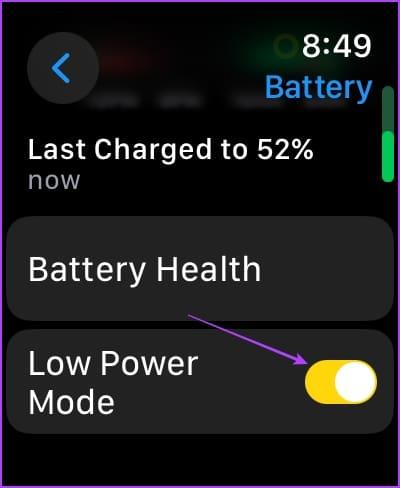
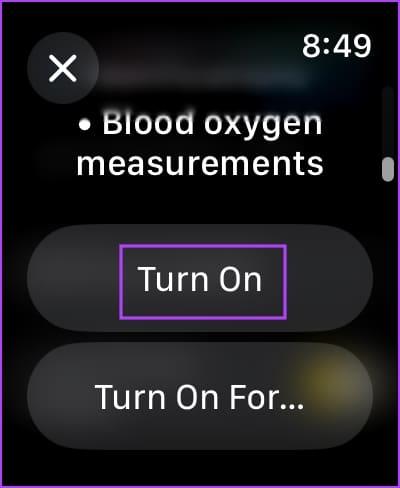
4. Desactivar Siempre en pantalla
Desactivar Always On Display en tu Apple Watch puede ahorrar batería al iluminar la pantalla solo cuando la estás usando. Aquí se explica cómo desactivar la pantalla Always On en su Apple Watch.
Paso 1: toca Digital Crown para iniciar la biblioteca de aplicaciones.
Paso 2: abre la aplicación Configuración.
Paso 3: toca "Pantalla y brillo".


Paso 4: toca Siempre activado.
Paso 5: Desactive la opción Siempre encendido.
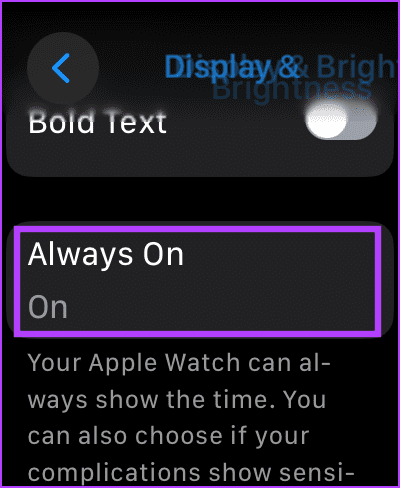
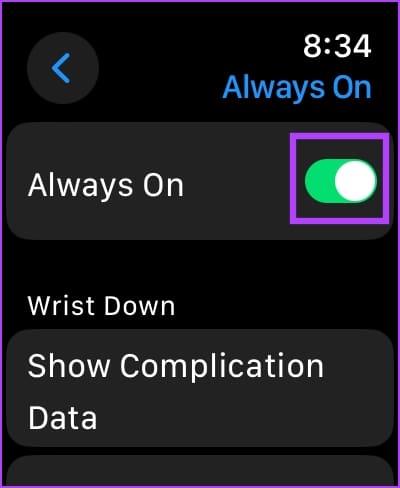
5. Desactivar Levantar para despertar
Si ha desactivado Always On Display, la pantalla de su Apple Watch se iluminará cada vez que levante la muñeca. Por lo tanto, si lo desactiva y opta por encender la pantalla manualmente, puede ayudarle a ahorrar algo de batería.
Lea también : Cómo comprobar la duración de la batería en Apple Watch.
Paso 1: toca Digital Crown para iniciar la biblioteca de aplicaciones.
Paso 2: abre la aplicación Configuración.
Paso 3: toca "Pantalla y brillo".


Paso 4: Desactive la opción "Activar al levantar la muñeca".
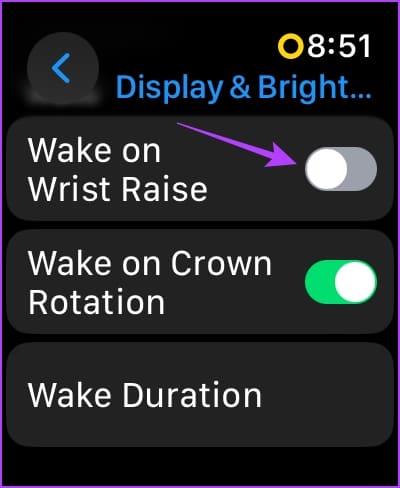
6. Deshabilite la actualización de la aplicación en segundo plano
La actualización de la aplicación en segundo plano en Apple Watch permite que las aplicaciones actualicen sus datos en segundo plano, lo que garantiza que la información esté actualizada cuando abre la aplicación sin necesidad de actualizarla manualmente. Esto puede causar un consumo adicional de batería, así que verifique si ayuda al desactivar la actualización de la aplicación en segundo plano.
Paso 1: toca Digital Crown para iniciar la biblioteca de aplicaciones.
Paso 2: abre la aplicación Configuración.
Paso 3: toca 'General'.


Paso 4: toca 'Actualización de la aplicación en segundo plano'.
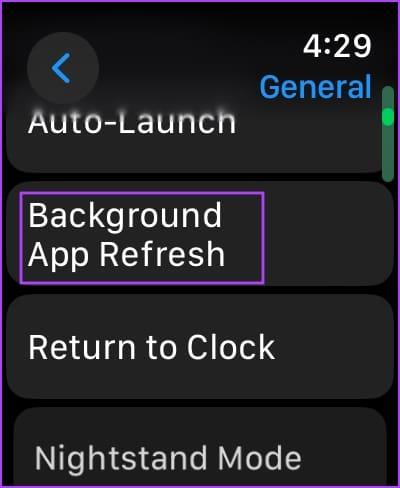
Paso 5: Puedes desactivarlo para todas las aplicaciones a la vez o desplazarte hacia abajo y desactivarlo para las aplicaciones que sospechas que están agotando la batería.
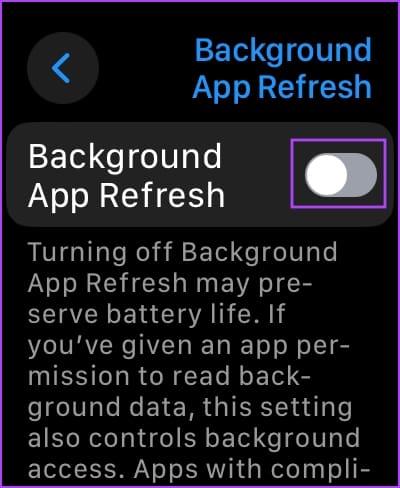
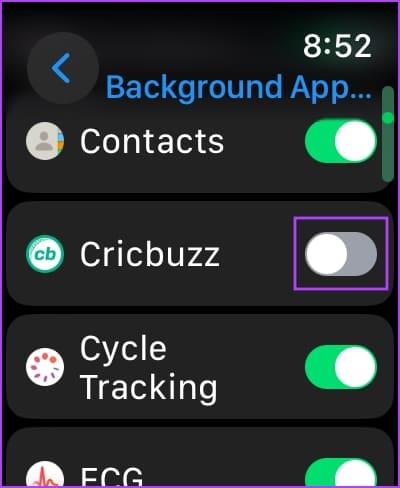
7. Eliminar aplicaciones de terceros
Algunas aplicaciones de terceros pueden ser las culpables del consumo excesivo de batería en su Apple Watch. Intente desinstalar aplicaciones de terceros en su Apple Watch y vea si soluciona el consumo de batería de su Apple Watch.
Eliminar una aplicación en la vista de cuadrícula
Paso 1: toca Digital Crown para iniciar la biblioteca de aplicaciones.
Paso 2: Mantenga presionado cualquier lugar de su pantalla de inicio. Continúe haciéndolo hasta que los íconos de la aplicación comiencen a moverse.
Paso 3: toca el ícono de la cruz en la parte superior de la aplicación para desinstalarla.
Paso 4: toca Eliminar aplicación para confirmar.
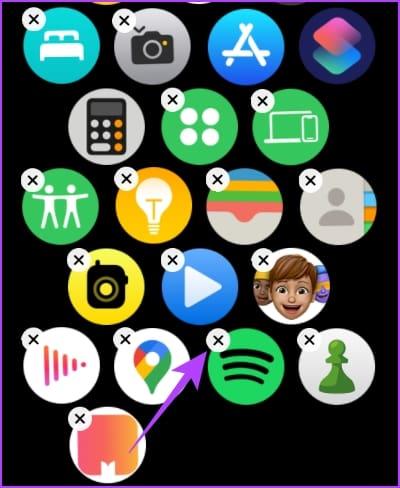
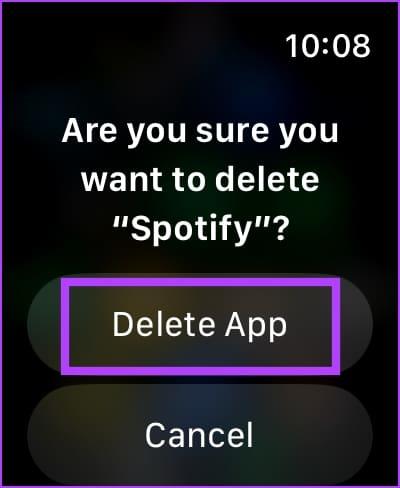
Sin embargo, si tiene problemas para encontrar la aplicación que desea eliminar, desplácese hacia abajo en la vista de cuadrícula y toque la vista de lista para cambiar los esquemas de íconos.
Eliminar una aplicación Apple Watch en la vista de lista
Preferimos usar la vista de lista para eliminar aplicaciones, ya que están ordenadas alfabéticamente, lo que facilita desplazarse y encontrarlas. Aquí se explica cómo eliminar aplicaciones en su Apple Watch usando la vista de lista.
Paso 1 : busque la aplicación que desea desinstalar y manténgala presionada.
Paso 2 : toca el ícono de la cruz para desinstalar la aplicación.
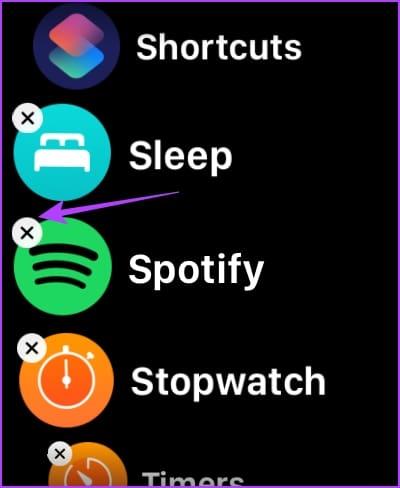
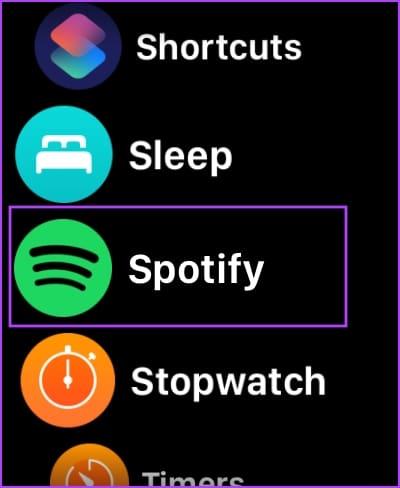
Paso 3: toca la aplicación Eliminar para confirmar.
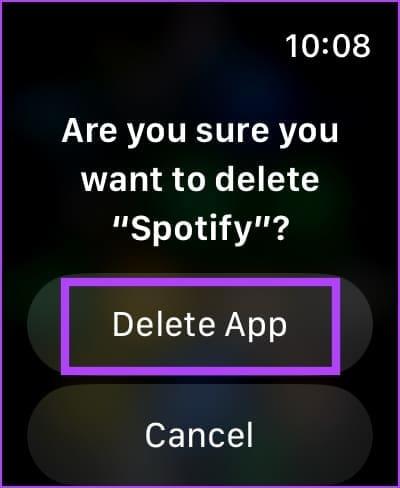
Alternativamente, puede deslizar el dedo hacia la izquierda en una aplicación en la vista de lista para encontrar la opción de eliminación.
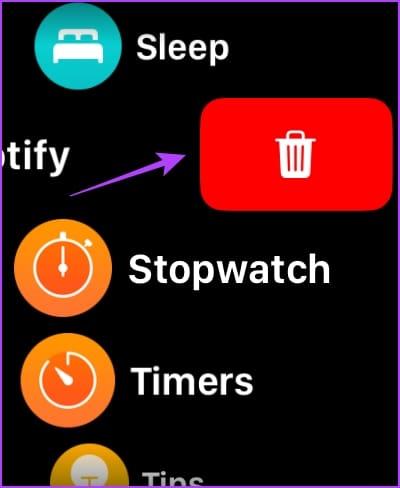
8. Verifique el estado de la batería
El porcentaje de salud de la batería es un indicador de la degradación de la batería de su Apple Watch. Verifique el estado de la batería y, si está por debajo del 80 por ciento, debe visitar el centro de servicio de Apple cercano y reemplazar la batería.
Leer más : Todo lo que necesitas saber sobre el estado de la batería del Apple Watch .
Paso 1: Presione Digital Crown una vez y toque la aplicación Configuración.
Paso 2: toca Batería.


Paso 3: seleccione Estado de la batería.
Verá la capacidad máxima actual de la batería.
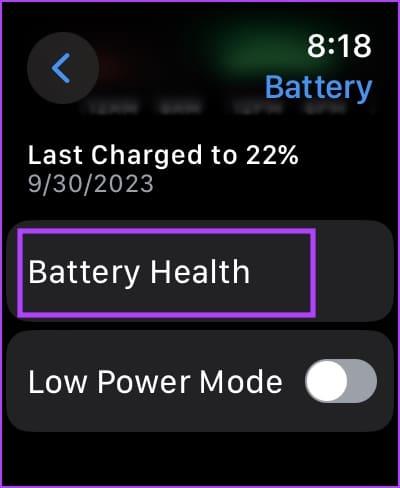
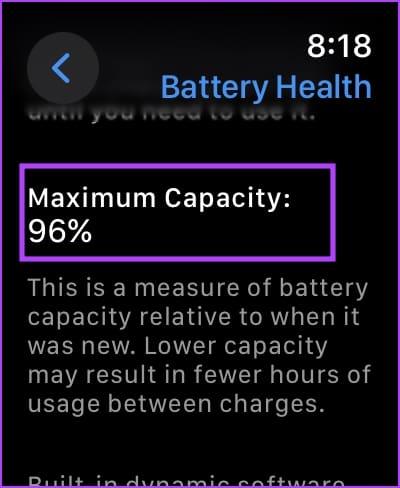
9. Utilice accesorios originales
Si utiliza un accesorio no oficial de terceros para cargar su Apple Watch, es posible que la batería no funcione como se esperaba. Se recomienda utilizar el accesorio original o un accesorio de terceros con certificación MFi para cargar su Apple Watch.
Incluso si no experimenta un consumo inusual de batería, se recomienda utilizar un accesorio original para cargar su Apple Watch. Esto ayuda a mantener la salud de la batería durante un largo período.
10. Restablecer el Apple Watch
Si ninguno de los métodos anteriores funciona, reinicia tu Apple Watch. Esto debería solucionar cualquier problema relacionado con el software. Sin embargo, al hacer esto se borrarán todos los datos de su Apple Watch, incluidos los datos de su entrenamiento. Y a menos que tengas una copia de seguridad, no podrás restaurarlos.
Si aún desea continuar, siga los pasos a continuación.
Paso 1: Presione Digital Crown una vez para abrir la pantalla de inicio e ir a Configuración.
Paso 2: toca General.


Paso 3: toca Restablecer.
Paso 4: seleccione "Borrar todo el contenido y la configuración" para continuar. Si se le solicita, confirme la eliminación.
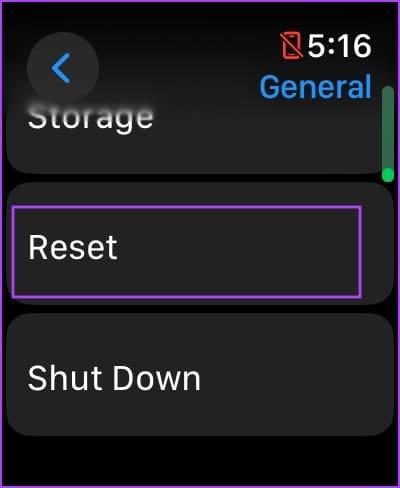
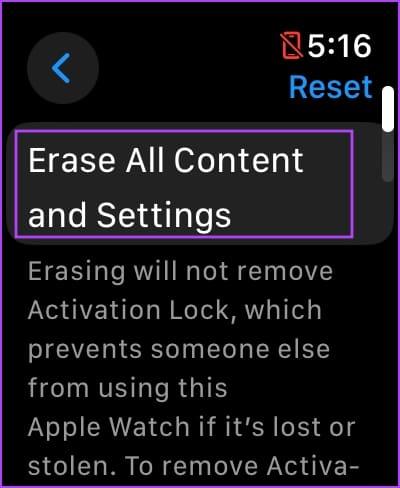
Si ninguno de los métodos anteriores funciona, reinicia tu Apple Watch.
Preguntas frecuentes sobre el consumo de batería del Apple Watch
1. ¿Qué duración de batería puedo esperar de mi Apple Watch?
Si el estado de la batería de su Apple Watch es superior al 90%, espere un día completo de uso con una carga completa. Sin embargo, puede ser motivo de preocupación si nota un cambio repentino en los patrones de descarga de la batería.
2. ¿Qué versiones de watchOS se ven afectadas por el agotamiento de la batería?
En noviembre, los usuarios se quejaron de problemas de descarga de batería con la actualización de watchOS 10.1.
3. ¿Cuál es el costo de reemplazar la batería de mi Apple Watch?
Puede costarle aproximadamente $99 reemplazar la batería de su Apple Watch. Para conocer el precio exacto, comuníquese con el servicio de atención al cliente de Apple.
Haz que tu Apple Watch dure
Estamos esperando la actualización de watchOS 10 en el Apple Watch que solucione el problema de descarga de la batería. Si bien es lamentable que el problema esté generalizado, también podemos alegrarnos de la rapidez con la que Apple respondió a las quejas y ya está trabajando en una actualización para solucionarlo.